
席札やサンキューカードに使えるダックスフンドの形をしたカード
長い胴をデフォルメした、のびる胴ががかわいい!
いろんな場面で使えて便利なカードです
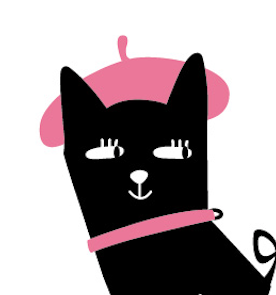
・ダックスフンドのアイテムが好き
・自分で席札・サンキューカードをつくりたい
・ワンちゃん好きの知人がいる
今回はのびる胴がかわいいダックスフンド カードのつくりかたです
ダックスフンドのシルエットでペーパーアイテム制作。席札やサンキューカードにも使える
ダックスフンドのペーパーアイテム制作につかう材料
▶︎プリンター
デザインやイラストを出力するのに使います、手差し(厚紙)可能なものをえらびましょう

▶︎カッティングマシン
デザインをカットするのに使えるカッティングマシンは、自分がデザインした模様に沿って、自動で紙やシール紙をカットしてくれるマシン。カッターを使ってカットするよりも正確に、同じものをたくさん作るときでも簡単・スピーディーにカットすることができます。

ホームデコをはじめとする DIY や、アイロンプリントシートでのオリジナルファッションアイテムの作成、ペーパーアイテムや、カーステッカー等、様々な用途でお使えます。
▶︎カッター(手で切る場合)

カッティングマシンを使わず手で切る場合にはカッターとハサミを使います
▶︎はさみ(手で切る場合)

『長谷川刃物 ペーパークラフト用はさみ RMF-170K グレー』は、老舗刃物メーカー長谷川刃物(株)が開発したペーパークラフトに最適なはさみ。幅広で長い刃はとても切れ味がよく、事務作業だけでなく厚紙のカットやクラフト作業など幅広く使用できます
▶︎厚めの紙
ペーパークラフトに使える厚めの紙を使いましょう

▶︎アドビ イラストレーター
デザインにはAdobeのイラストレーターがオススメ
カッティングマシンについてくるソフトでもデザインができるものもあります

ダックスフンドのシルエットを制作
ダックスフンドのシルエット素材を制作
最初にだいたいの形を鉛筆で描いてから
イラストレーター(mac)のベジェ曲線を使ってデータ化しました



メッセージは前側に入れておきます、胴の部分は折りたたむのでここに入れると見えなくなってしまいます
カッティングマシンでカットする準備
今回は、カッティングマシンを使ってカットしていきますので、カッティングマシン(カメオ)でカットできるように準備します。
もちろん器用な方は、手でカットすることもできますよ!
カッティングマシンで印刷したイラストをカットする為には、
・印刷用データとカット用データの2種類が必要
・トンボを入れる
の準備をしておきます


カット用データには折り線もいれておくと便利!



カットが少しでもずれると、端に印刷されていない部分が出てしまうため、背景色を仕上がりサイズよりも余分に大きくしておきます!文字やイラストが途中で切れる想定の仕上がりの場合にも断ち落としは必要です
カッティングマシン用のデータに
カッティングマシンのカメオでカットするデータは
デザインデータをアウトライン後、DXF形式で書き出してから
シルエットスタジオというカッティングマシンのソフトで開いて
トンボの位置を合わせてカット設定をします
カッティングマシンの用のデータ制作手順
- イラストレーター(Mac)でデザイン制作
- データをアウトライン化<余計な線は削除・もしくは合体しておく>
- DXF形式で書き出し
- カッティングマシンのソフトで開く
- トンボの位置を合わせる
- 刃の設定





カッティングマシンのソフト・シルエットスタジオで開きます
先程書き出したDXF形式をシルエットスタジオで開いてサイズを調整して
トンボの位置を合わせてカット設定をして送信します










カッティングマシンを使ってカット
デザイン素材とカットデータの準備ができたらカッティングマシンを使ってカットしていきます。







完成
ダックスフンドモチーフで
長い胴がのびるカードの完成です






まとめ
ダックスフンドモチーフの
席札やサンキューカード等にも使える
カードは胴がのびて可愛い!
ちょっとしたプレゼントやお礼に
添えると、わんちゃん好きな方はもちろん
老若男女とわず喜ばれると思いますので
オススメです!











